Postavljanje izvoza i upravljanje njime (pretpregled)
[Ovaj je članak iz dokumentacije predizdanja i podložan je promjenama.]
Sav izvoz slijedi isti postupak općeg postavljanja i upravljanja. Također možete planirati izvoz. Uobičajeni slučaj upotrebe za izvoz segmenata jest dijeljenje popisa korisnika na usluge oglašavanja kao što su Google Ads ili Meta Ads u marketinške svrhe. Uobičajeni slučaj upotrebe za izvoz punih tablica, koje nazivamo izvozom podataka, jest dijeljenje podataka sa servisom Azure Data Lake Gen2, odakle organizacije mogu dalje obrađivati te tablice svojim prilagođenim rješenjima.
Postavljanje novog izvoza
Da biste postavili ili uredili izvoz, potrebne su vam odgovarajuće veze. Veze ovise o vašoj korisničkoj ulozi:
- Administratori imaju pristup svim vezama. Također mogu stvoriti nove veze prilikom postavljanja izvoza.
- Suradnici mogu imati pristup određenim vezama. Ovise o administratorima za konfiguriranje i dijeljenje veza. Popis izvoza prikazuje suradnicima mogu li uređivati ili pregledavati samo izvoz u stupcu Vaše dozvole . Dodatne informacije potražite u odjeljku Dopusti suradnicima korištenje veze za izvoz.
- Gledatelji mogu pregledavati samo postojeće izvoze, a ne stvarati ih.
Idite na Izvoz> podataka.
Odaberite Dodaj izvoz da biste stvorili novi izvoz.
U oknu Postavljanje izvoza odaberite vezu koju želite koristiti.
Navedite potrebne detalje i odaberite Spremi da biste stvorili izvoz. Za potrebne detalje pregledajte Dynamics 365 Customer Insights - Data dokumentaciju za određeni izvoz.
Upravljanje postojećim izvozom
Idite na Izvoz>podataka da biste vidjeli izvoze, njihov naziv veze, vrstu veze i status. Sve korisničke uloge mogu pregledavati konfigurirane izvoze. Popis izvoza možete sortirati po bilo kojem stupcu ili pomoću okvira za pretraživanje pronaći izvoz kojim želite upravljati.
Odaberite izvoz da biste vidjeli dostupne akcije.
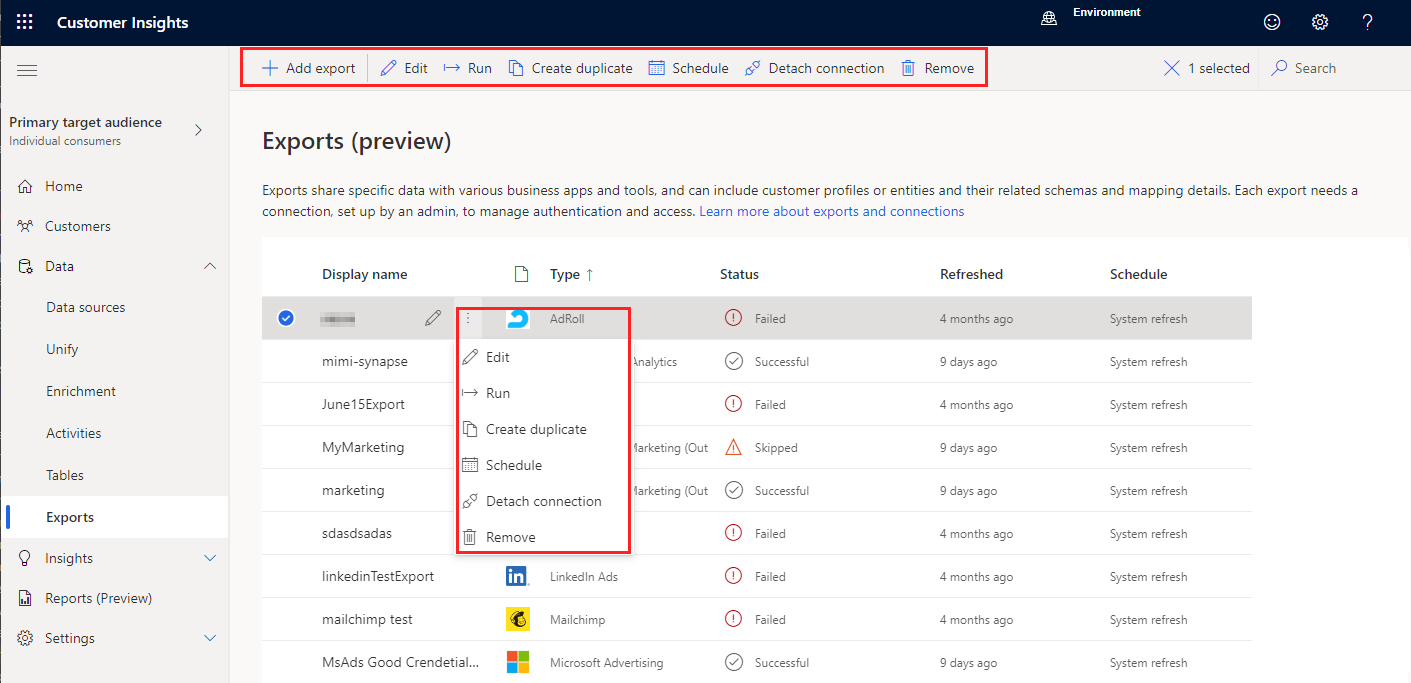
- Prikažite ili uredite izvoz. Korisnici bez dozvola za uređivanje odabiru Prikaz umjesto Uređivanje da bi vidjeli detalje o izvozu.
- Pokrenite izvoz da biste izvezli najnovije podatke.
- Kreirajte duplikat izvoza.
- Zakažite izvoz.
- Odvojite vezu da biste uklonili vezu za ovaj izvoz. Odvajanje ne uklanja vezu, ali deaktivira izvoz. Stupac Korištena veza prikazuje Nema veze.
- Uklonite izvoz.
Zakazivanje i pokretanje izvoza
Svaki izvoz koji konfigurirate ima raspored osvježavanja. Tijekom osvježavanja sustav traži nove ili ažurirane podatke koje će uključiti u izvoz. Prema zadanim postavkama izvoz se izvodi kao dio svakog zakazanog osvježavanja sustava. Raspored osvježavanja možete prilagoditi ili ga isključiti za ručno pokretanje izvoza.
Savjet
Smanjite vrijeme obrade izvoza segmenata sljedećim najboljim primjerima iz prakse:
- Raspodijelite tablice segmenata na više izvoza.
- Izbjegavajte zakazivanje svih izvoza istovremeno. Ostavite 30 minuta ili jedan sat između predviđenog vremena svakog izvoza.
Rasporedi izvoza ovise o stanju vašeg okruženja. Ako su u tijeku ažuriranja zavisnosti kada bi se planirani izvoz trebao pokrenuti, sustav će najprije dovršiti ažuriranja, a zatim pokrenuti izvoz. Stupac Osvježeno prikazuje kada je izvoz zadnji put osvježen.
Zakazivanje izvoza
Definirajte prilagođene rasporede osvježavanja za pojedinačni izvoz ili više izvoza odjednom. Trenutno definirani raspored naveden je u stupcu Raspored popisa izvoza. Dozvola za promjenu rasporeda jednaka je uređivanju i definiranju izvoza.
Idite na Izvoz> podataka.
Odaberite izvoz koji želite zakazati.
Odaberite Raspored.
U oknu Raspored izvoza postavite Raspored izvođenja na Uključeno da biste automatski pokrenuli izvoz. Postavite ga na Isključeno da biste ga ručno osvježili.
Za automatski osvježeni izvoz odaberite vrijednost ponavljanja i navedite detalje za nju. Definirano vrijeme odnosi se na sve slučajeve ponavljanja. To je vrijeme kada bi se izvoz trebao početi osvježavati.
Odaberite Spremi.
Prilikom uređivanja rasporeda za nekoliko izvoza odaberite odjeljak Zadrži ili nadjačaj rasporede:
- Vođenje pojedinačnih rasporeda: Zadržite prethodno definirani raspored za odabrani izvoz i onemogućite ih samo ili omogućite.
- Definiranje novog rasporeda za sve odabrane izvoze: nadjačavanje postojećih rasporeda odabranog izvoza.
Razumijevanje statusa prilagođenog planiranog izvoza je nezgodno jer je status na stranici izvoza samo najnovije zakazano osvježavanje sustava. Izvozi s prilagođenim rasporedom često prikazuju obmanjujući status Preskočeno jer se ne izvode tijekom osvježavanja sustava. Umjesto toga, osvježavaju se prema prilagođenom rasporedu koji ste definirali. Da biste vidjeli povijest izvoza, idite na Status>sustava>postavki i pregledajte odjeljak Izvoz odredišta . Da biste vidjeli detalje posljednjih nekoliko izvođenja, odaberite naziv zadatka ili procesa. U ovom trenutku nema izravnih naznaka prilagođenih zadataka unutar ove povijesti. Saznajte više o statusu sustava.
Pokretanje izvoza na zahtjev
Da biste izvezli podatke bez čekanja zakazanog osvježavanja, idite na Izvoz> podataka.
- Da biste pokrenuli sav izvoz, na naredbenoj traci odaberite Pokreni sve . Pokreću se samo izvozi s aktivnim rasporedom. Da biste pokrenuli izvoz koji nije aktivan, pokrenite jedan izvoz.
- Da biste pokrenuli jedan izvoz, odaberite ga na popisu i na naredbenoj traci odaberite Pokreni .
Savjet
Postoje statusi za zadatke i procese. Većina procesa ovisi o drugim uzlaznim procesima, kao što su izvori podataka i osvježavanje profiliranjapodataka.
Odaberite status da biste otvorili okno s detaljima o tijeku i vidjeli tijek zadataka. Da biste otkazali posao, pri dnu okna odaberite Odustani od posla .
Pod svakim zadatkom možete odabrati Pogledajte detalje za dodatne informacije o napretku, kao što su vrijeme obrade, datum posljednje obrade i sve primjenjive pogreške i upozorenja povezana sa zadatkom ili procesom. Odaberite Prikaz statusa sustava pri dnu ploče da biste vidjeli druge procese u sustavu.